Če ste utrujeni od krmarjenja po datotekah z uporabo dolgih ukazov v sistemu Linux ali iščete način, kako priti do katerega koli imenika ali datoteke, ne da bi navedli njeno pot, potem obstaja dobra novica za vas, saj lahko ustvarite simbolične povezave za imenike ali datoteke.
Na splošno obstajata dve vrsti povezav, ena je trda povezava, druga pa mehka povezava. Simbolne povezave spadajo pod mehke povezave, saj ne ustvarjajo kopij datotek in imenikov. Torej, preberite ta vodnik, če niste seznanjeni z ustvarjanjem in uporabo simbolnih povezav v Linux Mintu.
Ustvarjanje simbolne povezave imenika v Linux Mint 21
Glavni pomen ustvarjanja simbolne povezave v Linuxu je olajšati dostop do datotek in imenikov, saj je treba upoštevati spodnjo sintakso, da ustvarite simbolno povezavo katerega koli imenika v sistemu Linux, še posebej tistih, ki jih uporabnik uporablja vsak dan:
$ ln -s < pot do imenika > < ime-simbolične-povezave >
Za ponazoritev je primer, ki je bil narejen z upoštevanjem zgornje sintakse:
$ ln -s / domov / aaliyan / datoteke linuxhint
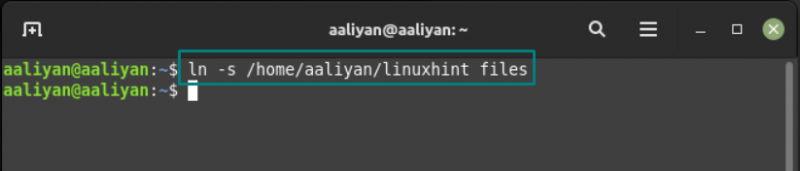
Da se prepričate, da je povezava ustvarjena, jo preverite z uporabo spodnje sintakse:
$ ls -l < ime povezave >Preverimo povezavo, ki smo jo ustvarili zgoraj z:
$ ls -l datoteke
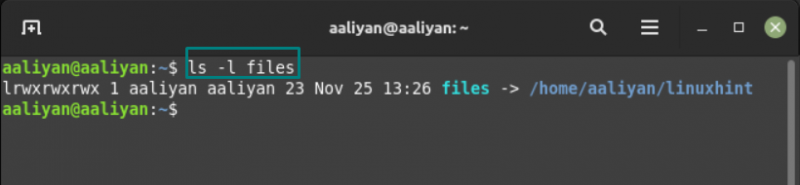
Zdaj, če želite dostopati do ustreznega imenika, preprosto uporabite ukaz cd skupaj z imenom povezave, ustvarjene za ta imenik, spodaj je sintaksa zanj:
$ cd < ime-povezave-imenika >Na primer, dostopajmo do imenika, katerega povezavo smo ustvarili zgoraj, z:
$ cd datoteke 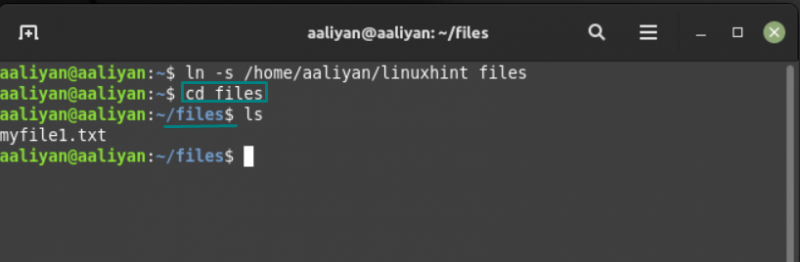
Torej, to je, kako lahko enostavno dostopate do imenika z uporabo simboličnih povezav.
Ustvarjanje simbolne povezave datoteke v Linux Mint 21
Če želite ustvariti povezavo za datoteko v Linuxu, sledite spodnji sintaksi, ki vključuje pot do datoteke in njeno ime povezave:
$ ln -s < pot do datoteke > < ime-simbolične-povezave >Na primer, če obstaja besedilna datoteka, ki jo redno uporabljate, potem:
$ ln -s / domov / aaliyan / linuxhint / besedilna datoteka myfile1.txt 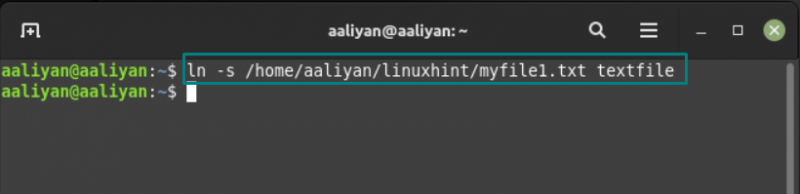
Če želite preveriti, ali je povezava pravilno ustvarjena, uporabite:
$ ls -l besedilna datoteka 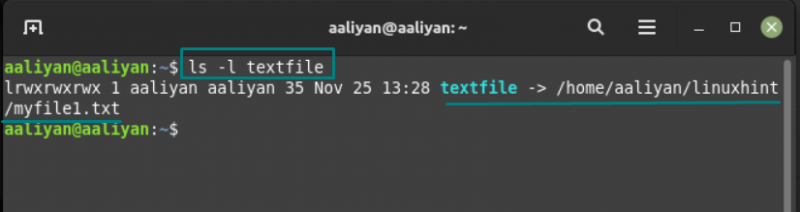
Glavna uporaba ustvarjanja simbolne povezave za datoteko je, da lahko datoteko preberete ali izvedete samo z uporabo mačka ukaz skupaj s povezavo imena datoteke:
$ mačka besedilna datoteka 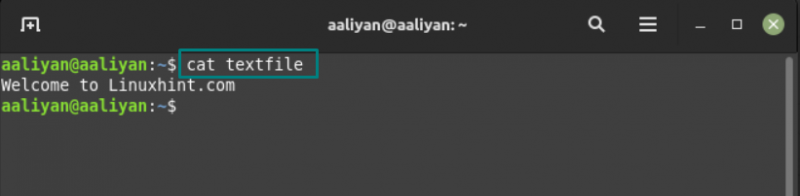
Poleg tega lahko datoteko urejate tudi z ukazom nano z imenom povezave do datoteke:
$ nano besedilna datoteka 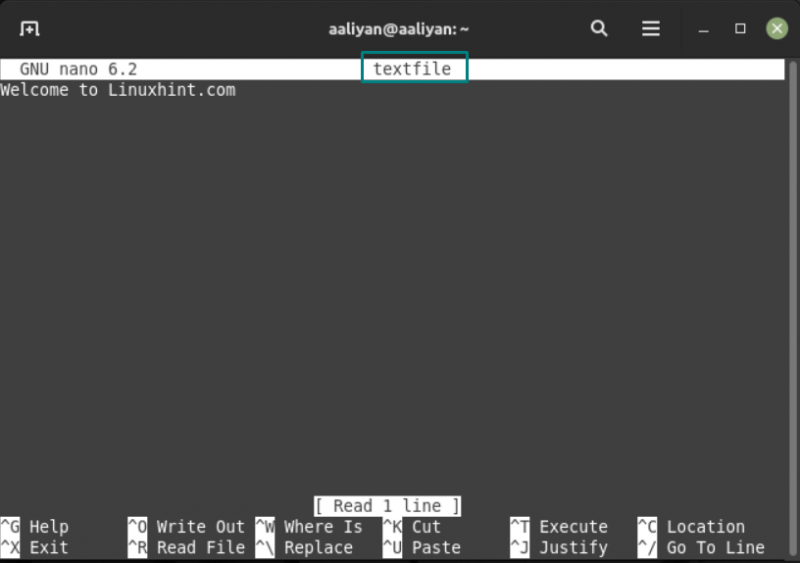
Drug način za preverjanje, ali so povezave ustvarjene, je uporaba ls ukaz v terminalu, saj bo prikazal povezave:

Odstranjevanje simbolnih povezav v Linux Mint 21
Če želite odstraniti simbolične povezave v Linuxu, sta za to dva ukaza, eden je rm, drugi pa unlink. Za predstavitev se uporabi en ukaz za odstranitev povezave, ustvarjene za besedilno datoteko:
$ rm besedilna datoteka 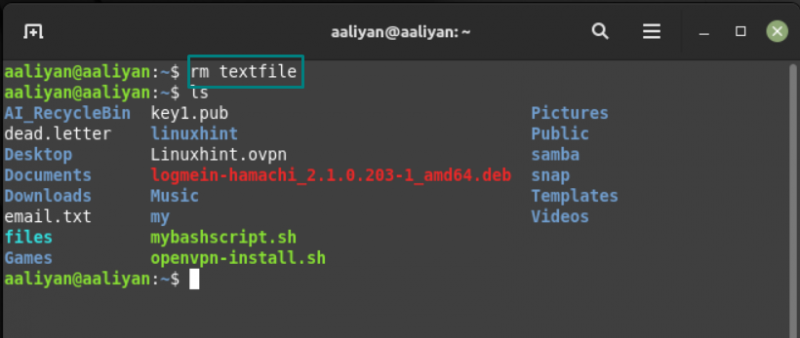
Drugi se uporablja za odstranitev povezave, ustvarjene za imenik:
$ prekiniti povezavo datoteke 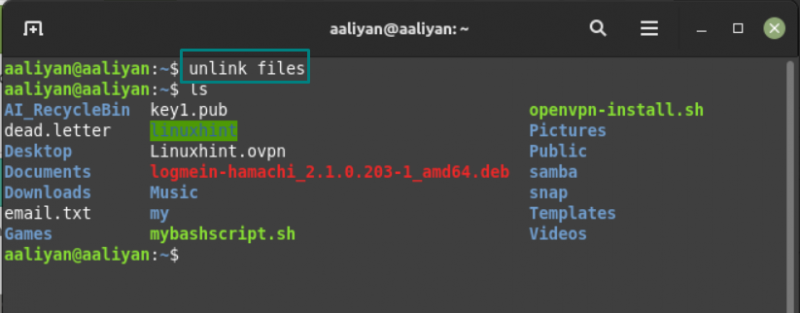
Zaključek
Simbolične povezave se običajno uporabljajo za lažji dostop do datotek ali imenikov Linuxa. Te povezave lahko imenujemo bližnjice do datotek in map, kot je to v operacijskem sistemu Windows. Podroben postopek ustvarjanja in uporabe simbolnih povezav v Linux Mint 21 je omenjen v tem zapisu.